1С: Платник податків 8
Реєстрація на призначеному для користувача сайті «1С»
Для реєстрації на призначеному для користувача сайті необхідно:
- відкрийте сайт підтримки користувачів;
- перейдіть за посиланням «Зареєструвати програмний продукт» або «Оновлення» → «Реєстрація»;
- заповніть необхідні поля;
- натисніть кнопку «Зареєструватися»;
- зайдіть на ресурс за допомогою створеної облікового запису.
Щоб отримати доступ до оновлень програмних продуктів:
установка платформи
- Запустіть програму установки платформи. Програма установки виведе інформаційне вікно, в якому слід натиснути кнопку «Далі».
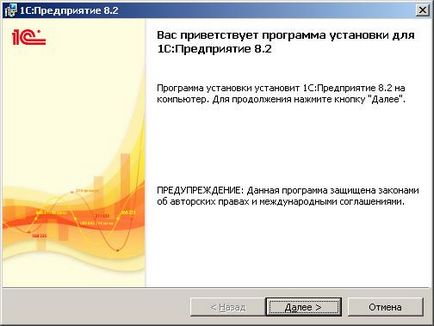
- Відкриється список встановлюваних компонентів, в якому відзначені всі необхідні компоненти. Натисніть кнопку "Далі".

- Програма установки запропонує вибрати мову інтерфейсу. Рекомендується залишити запропонований варіант - «Русский». Для продовження натисніть кнопку «Далі».
- Відкриється вікно, в якому зазначено, що програма готова до початку установки. Натисніть кнопку «Встановити» і дочекайтеся завершення копіювання нових файлів.

- Відкриється вікно «Установка драйвера захисту», в якому зніміть галочку «Встановити драйвер захисту» та натисніть кнопку «Далі».

- Програма повідомить про завершення установки платформи. Натисніть кнопку «Готово».
Тепер в меню «Пуск» → «Програми» вашого комп'ютера з'явилася група «1С: Підприємство 8.2».
Установка конфігурації «1С: Платник податків 8»
- У завантажувальному меню диска виберіть пункт «Конфігурація 1С: Платник податків 8». Програма установки виведе інформаційне вікно, в якому слід натиснути кнопку «Далі».
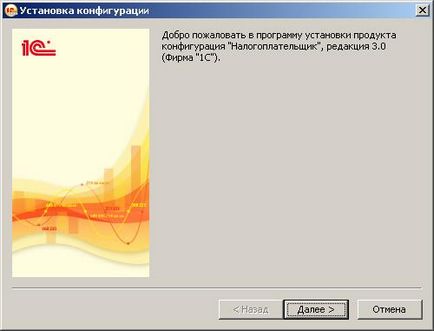
- У вікні вибору каталогу установки шаблонів рекомендується залишити запропонований каталог без змін і натиснути кнопку «Далі».
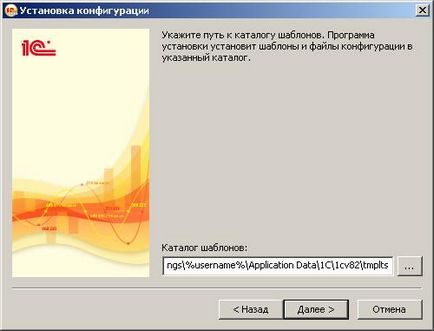
- Програма установки скопіює файли конфігурації і повідомить, що конфігурація успішно встановлена. Натисніть кнопку «Готово».
Для створення інформаційної бази:
- У вікні «Запуск 1С: Підприємства» натисніть кнопку «Додати».

- У вікні «Додавання інформаційної бази в список» виберіть варіант «Створення нової інформаційної бази» і натисніть кнопку «Далі».
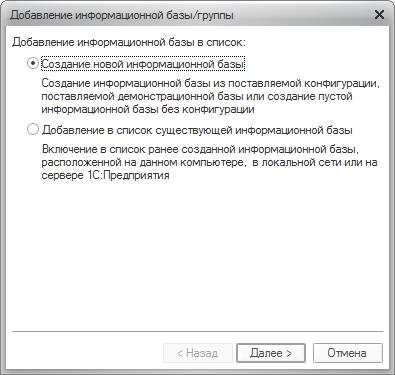
- Відкриється вікно вибору шаблону конфігурації, в ньому виберіть шаблон «Створення інформаційної бази без конфігурації для розробки нової конфігурації або завантаження вивантажених раніше інформаційної бази» і натисніть кнопку «Далі».
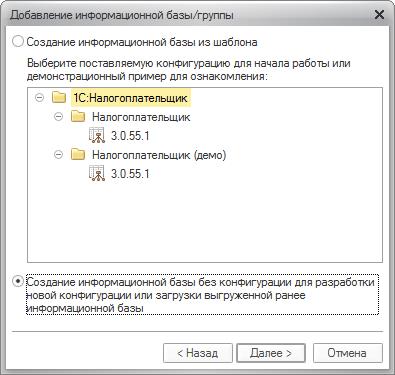
- У наступному вікні вкажіть назву інформаційної бази на свій розсуд і натисніть кнопку «Далі».
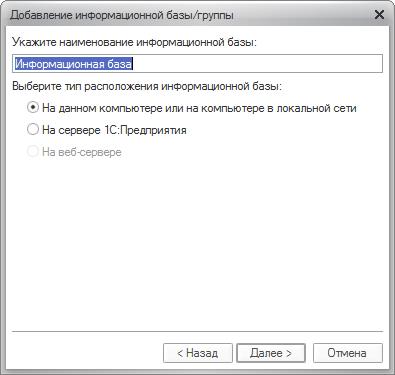
- У вікні, вкажіть місце розташування інформаційної бази на свій розсуд. Для завершення створення інформаційної бази натисніть кнопку «Готово».

- Створена інформаційна база буде додана в список інформаційних баз у вікні запуску.
Отримання ліцензії
Щоб з'явилася можливість запустити програму «1С», необхідно отримати ліцензію. Для цього знадобиться PIN-код, який входить в комплект поставки.
Натисніть у стартовому вікні кнопку «1С: Підприємство» або «Конфігуратор». На екрані з'явиться повідомлення:
Слід погодитися отримати ліцензію → натисніть кнопку «Так». З'явиться вікно з пропозицією вибрати спосіб отримання ліцензії - автоматично, вручну або «Введення даних раніше запитаної ліцензії».
Якщо комп'ютер підключений до мережі Інтернет, то автоматичний спосіб отримання ліцензії буде найбільш зручний. При виборі цього способу відкриється вікно, в ньому вкажіть PIN-код і натисніть кнопку «Далі». В результаті відкриється вікно з повідомленням про успішне отримання ліцензії і її збереженні на вашому комп'ютері. У цьому вікні натисніть кнопку «Готово».